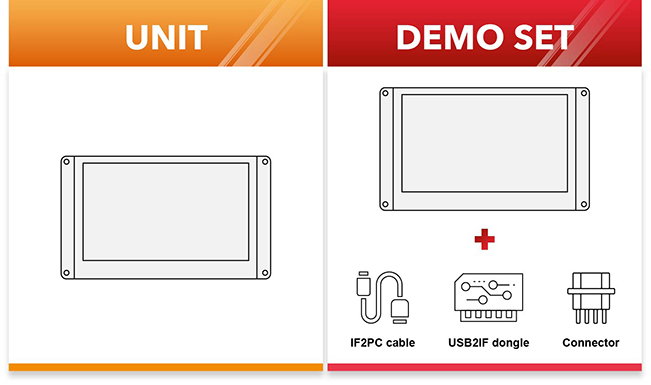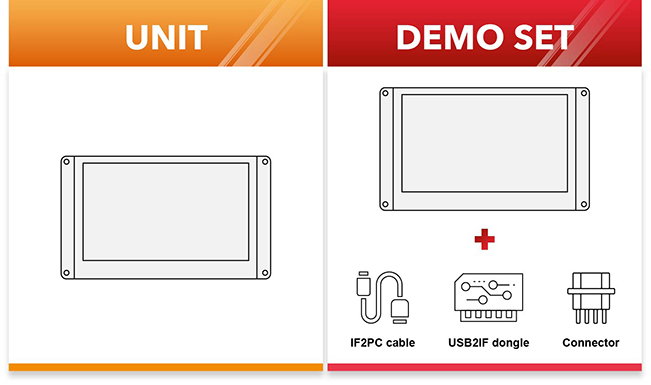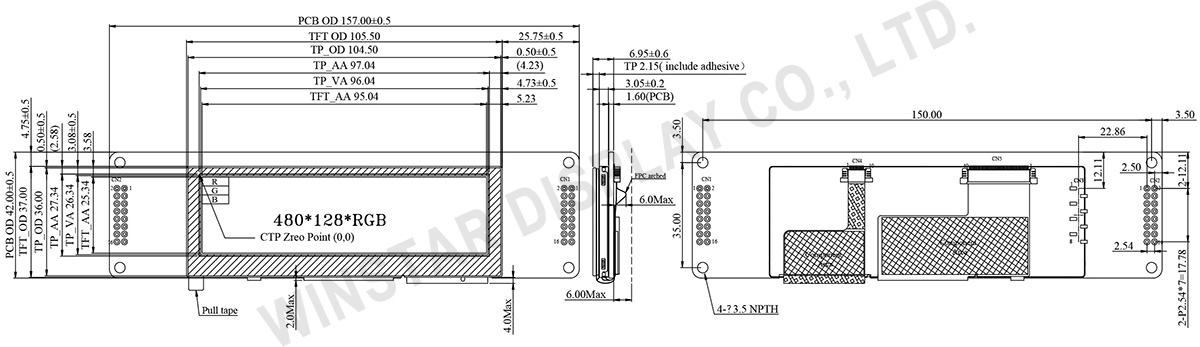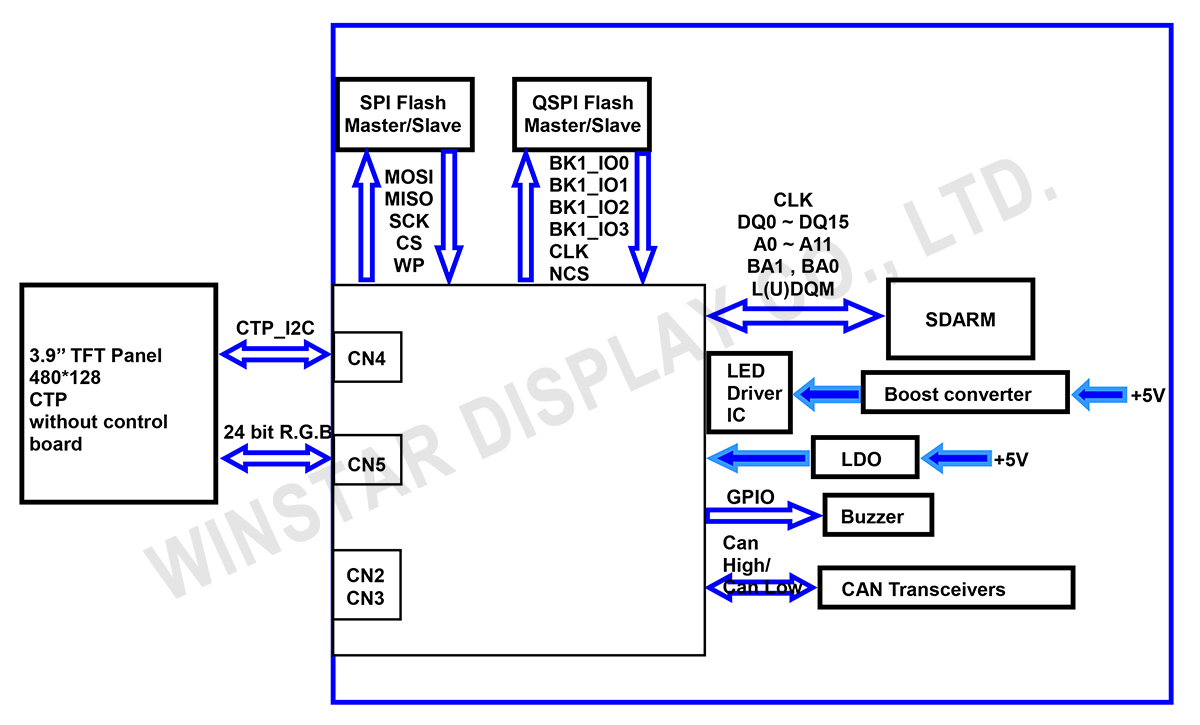Model WL0F00039000QGAAASA00 to 3,9 calowy inteligentny wyświetlacz TFT serii CAN, który działa z protokołem CANopen przez polecenie CAN bus w celu odtwarzania wyświetlanych treści na ekranie wyświetlacza i powrotu danych zdarzenia dotyku z obiektami protokołu. Model WL0F00039000QGAAASA00 jest zintegrowany ze standardowym 3,9 calowym modułem Bar TFT WF39QTIBSDBG0 oraz 4-wartwowym PCBA z wbudowanym kodem firmware, rozwijanym przez zespół RD WINSTAR. Ten 3,9" inteligentny wyświetlacz serii TFT, to łatwy w użyciu produkt, który oferuje klientom ich własny UI, bez napisania wiersza kodu w efektywny kosztowo sposób. Ten 3,9” inteligentny wyświetlacz może używać komputer z kluczem USB2CAN lub Raspberry Pi (+PiCAN2) albo nawet skalę MCU, jak Arduino (adapter +CAN), jako platformę HOSTA. Firma WINSTAR opracowała już aplikacje Windows (GUI i GUI Builder) dla projektu GUI inteligentnego wyświetlacza. Oprogramowanie GUI builder WINSTAR jest przeznaczone dla klientów do ich wcześniejszej symulacji projektu UI, poprzez funkcję podglądu na przeciąganym widżecie; co więcej z użyciem tego oprogramowania, klienci mogą sami tworzyć swoje idealne obiekty UI, a następnie przechodzić do symulacji w celu sprawdzenia projektu UI bez modułu sprzętowego. Oprogramowanie GUI builder WINSTAR obsługuje wyłącznie system Windows; jest ono zgodne z metodami What You See Is What You Get (WYSIWYG).
Inteligentne wyświetlacze są zaprojektowane z kontrolerem STMicroelectronics (ST), który obsługuje narzędzia programistyczne ST, takie jak TouchGFX i STM32CubeIDE. Oprócz GUI Builder, do projektowania modułów Inteligentnych wyświetlaczy WINSTAR można także używać narzędzi ST.
- TouchGFX: Zaawansowana, bezpłatna platforma programistyczna oprogramowania graficznego, zoptymalizowana dla mikrokontrolerów STM32.
- STM32CubeIDE: Zaawansowana platforma programistyczna C/C++ z konfiguracją urządzeń peryferyjnych, generowaniem kodu, kompilacją kodu i funkcjami debugowania dla mikrokontrolerów i mikroprocesorów STM32.
- STM32CubeMX: Narzędzie graficzne umożliwiające bardzo łatwą konfigurację mikrokontrolerów STM32, a także wygenerowanie odpowiedniego kodu inicjującego C dla rdzenia Arm® Cortex®-M lub częściowego drzewa urządzeń Linux® dla rdzenia Arm® Cortex®-A, poprzez przetwarzanie krok po kroku.
- STM32CubeProg: Uniwersalne narzędzie programistyczne dla wielu systemów operacyjnych, do programowania produktów STM32. Zapewnia łatwe w użyciu i efektywne środowisko do odczytu, zapisu i weryfikacji pamięci urządzenia zarówno poprzez interfejs debugowania (JTAG i SWD), jak i interfejs bootloadera (UART, USB DFU, I2C, SPI i CAN).
Jeśli zakupiłeś wyświetlacz inteligentny WINSTAR i chcesz rozwijać go za pomocą TouchGFX, skontaktuj się z nami za pośrednictwem naszej strony internetowej, aby uzyskać kod początkowy.
Inteligentny wyświetlacz WINSTAR serii CAN to prawdziwie “inteligentny” wybór dla klientów. Dla nowo wprowadzonego na rynek 3,9” inteligentnego wyświetlacza TFT, dostępnych jest wiele ważnych możliwości i funkcji, jak poniżej:
- Napięcie robocze prądu stałego 5V, niskie zużycie energii do zasilania USB.
- Autotest po włączeniu zasilania i ekran powitalny
- Interfejs komunikacji CAN bus
- Obsługa protokołu CANopen, domyślna szybkość transmisji to 250Kbps
- Wbudowana pamięć flash 16MB, do przechowywania czcionek i danych słownika obiektów.
- Obsługa pojemnościowego ekranu dotykowego (PCAP)
- Wbudowana sygnalizacja dźwiękowa.
- HOST może być używany na wielu platformach, takich jak komputer (z kluczem USB na CAN), MCU, Raspberry Pi (z PiCAN2).
- Projektowanie UI bez napisania wiersza kodu, dzięki GUI Builder WINSTAR!(►Łącze wprowadzenia do GUI Builder)
Wypróbuj przed zakupem! Skontaktuj się z nami, aby pobrać aplikację WINSTAR GUI Builder
Oferujemy również zestaw demonstracyjny z wszystkimi niezbędnymi akcesoriami, aby zrealizować swój projekt GUI na wyświetlaczach.